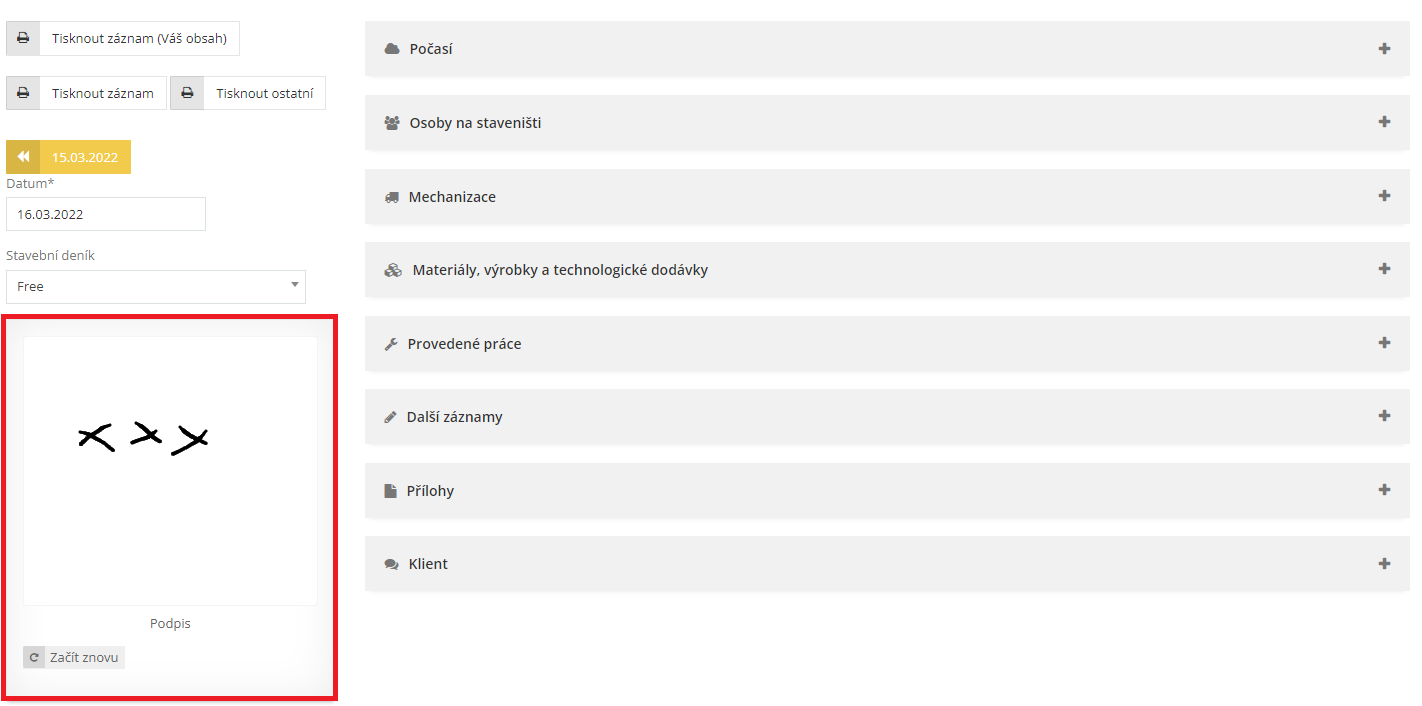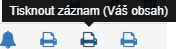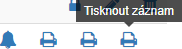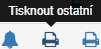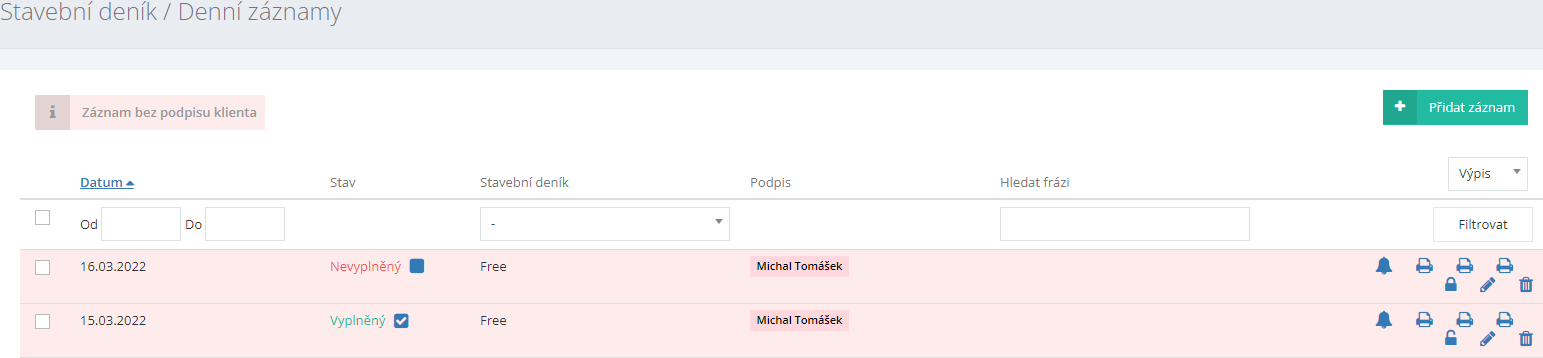Dziennik budowy
Rejestrowanie, wprowadzanie i edytowanie dzienników budowy dla swoich projektów. Wszystkie dane są przechowywane w aplikacji i można nimi zarządzać z dowolnego miejsca.
Dziennik budowy dzieli się w następujący sposób:
- Część ogólna
- Część dotycząca wdrożenia i dostawy
Obie części są połączone i dane są przekazywane z części wykonawczej do części ogólnej.
Zakładanie nowego dziennika budowy
Dziennik budowy może być realizowany na dwa sposoby:
- Gdy tworzysz projekt, możesz również utworzyć Dziennik budowy. Aby to zrobić, należy zaznaczyć "Załóż dziennik budowy" .
- W menu głównym kliknij na "Dziennik budowy - przegląd dziennika" i naciśnij przycisk
w lewym górnym rogu ekranu.
Wypełnianie danych w dzienniku budowy
W wyświetlonym formularzu "Informacje podstawowe" wypełnij następujące pola:
- Nazwa nowego dziennika
- Firma odpowiedzialna za projekt
W części formularza Dane identyfikacyjne budynku wg dokumentacji projektowej, należy wypełnić:
- Projekt poprzez wybranie z menu rozwijanego projektu
Uwaga: Jeśli nie widzisz odpowiedniego projektu, naciśnij 
- Sekcja - np. Działka
- Okres
- Wieś
- Miejsce - np. adres
W wyświetlonym formularzu "Interesariusze" wypełnić poszczególne podmioty. Pola te są polami tekstowymi. Podaj dane identyfikacyjne firmy zgodnie z rejestrem handlowym. Dane te są następnie zapisywane w dzienniku budowy.
- Klient
- Dozór techniczny stały
- Nadzór techniczny sporadycznie
- Nadzór autorski
- Generalny wykonawca
- Dostawca części budowlanej
- Dostawca części technologicznej
- Podwykonawcy
- Główny kierownik budowy
- Kierownik budowy
- Główny projektant
- Odpowiedzialny projektant
Zakończ, naciskając 
Zmiana wpisu w dzienniku budowy
We właściwościach rekordu możliwa jest edycja lub dodanie wcześniej wprowadzonych danych.
- Przejdź do porządku obrad "Dziennik budowy - przegląd dzienników" .
- Kliknij na przycisk
"Edycja przez
" w wierszu wybranego rekordu, który chcesz edytować.
- Edytuj wymagane dane.
- Zakończ, naciskając
.
Usuwanie wpisu w dzienniku budowy
W rzadkich przypadkach konieczne jest usunięcie nieprawidłowo utworzonego rekordu. Należy pamiętać, że ten krok jest nieodwracalny.
- Przejdź do porządku obrad "Dziennik budowy - przegląd dzienników" .
- Kliknij
"Usuń
" w wierszu wybranego rekordu, który chcesz usunąć.
- Potwierdzić komunikat kontroli systemu.
Drukowanie dziennika budowy
Agenda "Dziennik budowy" umożliwia wydrukowanie kompletnego dziennika, poprzez eksport danych w formacie PDF. Prasa jest podzielona przez zainteresowane strony.
- Pierwszy przycisk drukowania eksportuje dziennik budowy danych i informacji dla Twojej firmy.
- Drugi przycisk wydruku eksportuje ogólny dziennik budowy dla potrzeb klienta.
Zapisy dzienne
Agenda do prowadzenia dziennej ewidencji na miejscu.
Zapisy dzienne tworzone są przede wszystkim poprzez aplikację mobilną. Gdy pracownik zaloguje się do aplikacji mobilnej lub. rekord przyjazdu pracownika, dane są synchronizowane z systemem ERP. Automatycznie tworzone rekordy powinny być sprawdzane w systemie ERP.
Uwaga: Jeśli pracownik nie jest podłączony do internetu, to dane zostaną wysłane przy pierwszym zalogowaniu się pracownika do internetu.
Przerwy w pracy wprowadzane są za pomocą aplikacji mobilnej. Przerwa spowoduje również przekazanie informacji GPS do systemu.
Przeglądowi zapisów dziennych towarzyszy znacznik graficzny:
- Rekord niekompletny - rekord pobrany z aplikacji mobilnej, wymaga uzupełnienia o informacje w systemie ERP
- Nie podpisany przez inwest ora - zapis nie jest podpisany przez inwestora, użytkownika z dostępu inwestorskiego
Ręczne tworzenie dziennego zapisu
W sytuacji, gdy nagranie nie jest pobierane z aplikacji mobilnej, można je przetworzyć ręcznie.
- W otwartym porządku obrad
"Dziennik budowy - zapisy dzienne"
naciśnij przycisk
.
- W polu Dziennik budowy przypisz dziennik budowy projektu, wybierając go z menu.
- Naciśnij przycisk
i kontynuuj wprowadzając kolejne informacje.
Zapisywanie informacji z dziennika
- Dokonuj wpisów w zakładkach oznaczonych nazwą użytkownika. To reprezentuje Twoją "kopię" dziennika. Wartości i wpisy ze strony dziennika przenoszone są do kartoteki inwestora za pomocą przycisku
.
- Podpisz płytę po jej wypełnieniu.
Zapisywanie zakładek
Edycja zapisu
Zaznacz wiersz, którego rekord chcesz wpisać, dodać lub w inny sposób edytować według daty i naciśnij przycisk
"Edytuj rekord 
Zakładka Pogoda
To tutaj zapisywane są informacje pogodowe z budynku. Dane meteorologiczne są pobierane ze środowiska internetowego zgodnie z lokalizacją GPS Twojego projektu.
- W prawej części formularza kliknij zakładkę "Pogoda" .
- Otwórz zakładkę ze swoim imieniem, reprezentuje ona Twoją kopię dziennika. Naciśnij
.
- W wyborze należy wybrać czas (interwał godzinowy), którego wartości będą odczytywane. Możliwe jest zaznaczenie wielu przedziałów czasowych (np. 7:00 i 14:00).
- W edytorze tekstu dodaj zapis pogody według potrzeb.
- Aby przenieść dane do karty
"Razem"
naciśnij przycisk
.
- Zapisać przetworzony rekord naciskając przycisk
.
Zakładka "Ludzie na miejscu
W tym miejscu zapisywane są informacje o osobach obecnych na miejscu. Dane są przenoszone z list obecności wprowadzanych przez pracowników w aplikacji mobilnej. Ta część zapisu jest obowiązkowa.
- Kliknij zakładkę po prawej stronie formularza "Osoby na miejscu" . Kliknij, aby otworzyć zakładkę ze swoim imieniem.
- Naciśnij
. Pracownicy zalogowani za pomocą aplikacji mobilnej są już wybrani. Zaznacz w selekcji nazwiska poszczególnych pracowników i naciśnij przycisk
.
- Godziny pracy wypełniane są zgodnie z frekwencją wprowadzoną w aplikacji mobilnej. Następnie edytuj ręcznie rekordy w razie potrzeby.
- Przenieś informacje do dziennika klienta, naciskając przycisk
.
Uwaga: Można w sposób ciągły zapisać przetworzony zapis, naciskając przycisk 
Zakładka Mechanizacja
- W prawej części formularza należy kliknąć na zakładkę "Mechanizacja" . Kliknij, aby otworzyć zakładkę ze swoim imieniem.
- W edytorze tekstu wypełnij wszystkie maszyny, które były używane na budowie w tym dniu.
- Przeniesienie informacji do dziennika inwestora następuje po naciśnięciu przycisku
.
- Opracowany zapis można zapisać w sposób ciągły, naciskając przycisk
.
Tab Materiały, produkty i dostawy technologiczne
W tej zakładce wpisuje się wszystkie dostawy materiałów na budowę.
- W prawej części formularza należy kliknąć na zakładkę "Materiały, wyroby i dostawy technologiczne" . Kliknij, aby otworzyć zakładkę ze swoim nazwiskiem i ręcznie wprowadź niezbędne wartości.
- Przeniesienie informacji do dziennika inwestora następuje po naciśnięciu przycisku
.
- Faktury lub dowody dostawy w formie elektronicznej można dołączyć w zakładce "Załączniki" .
- Opracowany zapis można zapisać w sposób ciągły, naciskając przycisk
.
Zakładka Praca wykonana
W tej zakładce wprowadzane są wszystkie informacje dotyczące wykonywanych prac.
- W prawej części formularza należy kliknąć na zakładkę "Praca wykonana" . Kliknij, aby otworzyć zakładkę z Twoim imieniem i nazwiskiem i wprowadź pracę, którą wykonujesz.
- Przeniesienie informacji do dziennika inwestora następuje po naciśnięciu przycisku
.
- Opracowany zapis można zapisać w sposób ciągły, naciskając przycisk
.
Zakładka Inne zapisy
W tej zakładce jest miejsce na wpisanie wszelkich dodatkowych informacji osób zaangażowanych. Procedura zapisów jest identyczna jak w przypadku poprzednich zapisów.
Zakładka Załączniki
Ta część dziennika służy do wstawiania zdjęć i dokumentów. Jeśli dostęp jest ustawiony, klient może również dodawać załączniki do dziennego zapisu.
- Kliknij pasek po prawej stronie formularza "Załączniki" .
- Kliknij na przycisk
, aby zobaczyć dokumenty już dostępne do załadowania do tego projektu. Zaznacz w tabeli dokumenty, które należy dołączyć.
- Możesz również dodać nowe dokumenty do załącznika, klikając
. Ten krok spowoduje otwarcie agendy "Projekty - Dokumenty" , gdzie można stworzyć dokument ze wszystkimi jego szczegółami.
- Użyj strony
, aby wstawić zdjęcia. Zaznacz obrazy do wstawienia i potwierdź, naciskając przycisk
. Zdjęcia można robić z poziomu aplikacji mobilnej. Jest on automatycznie sparowany z projektem.
- Możesz również dodać nowe dokumenty do załącznika, klikając
. Ten krok spowoduje otwarcie agendy "Projekty - Dokumenty" gdzie można stworzyć dokument ze wszystkimi jego szczegółami
- Przeniesienie informacji do dziennika inwestora następuje po naciśnięciu przycisku
.
- Opracowany zapis można zapisać w sposób ciągły, naciskając przycisk
.
Zakładka Klient
Zakładka pozwala na zapis i wymianę uwag z inwestorem.
- Rozwiń zakładkę po prawej stronie formularza "Klient". .
- Napisz notatkę w edytorze tekstu.
- Zapisz, naciskając przycisk
.
Modyfikacja i dodawanie do wcześniej utworzonego rekordu
W porządku obrad "Dziennik budowy / Dzienniki budowy" to lista poszczególnych rekordów dziennych, gdzie można otworzyć rekord i go edytować.
- Na liście rekordów dziennych, wyceluj w wiersz, który chcesz edytować i dodaj według daty.
- Naciśnij "Edytuj rekord
".
- Przejdź do zakładki, w której chcesz edytować dane.
- Zapisz zmiany, naciskając przycisk
.
Status zapisu dziennego: Niewypełniony
Zapis jest w statusie
"Niewypełniony"
jeśli nie posiada wypełnionego rekordu w
"Osoby na miejscu"
. Oznaczanie wpisu jako
"Wypełniony"
w porządku obrad
"Dziennik budowy / Zapisy dzienne"
klikając na niebieski przycisk 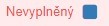
Zablokuj przetwarzany rekord
W porządku obrad
"Dziennik budowy / Dzienniki budowy"
domyślnym ustawieniem zapisu dziennego jest status
"Odblokowany 

Podpisanie protokołu dziennego
Protokół dzienny musi być podpisany. Prosimy o złożenie podpisu w odpowiednim polu podpisu. Więcej informacji na temat podpisów elektronicznych i podpisywania dziennika budowy można znaleźć w kategorii Podpisy .
Wydrukuj rekord
Wydruk płyty odbywa się poprzez eksport danych w formacie PDF do folderu na komputerze. Wpis do dziennika jest drukowany/eksportowany dla poszczególnych dni lub można wydrukować wszystkie dotychczasowe wpisy do dziennika.
Całą zawartość dziennika budowy można wydrukować w programie "Dziennik budowy / Dzienniki budowy" . Podczas eksportu danych należy wybrać pomiędzy:
- wydajność dla Twojej firmy -
- wyjście dla inwestora -.
- dane wyjściowe od innych użytkowników (jeśli masz odpowiednie uprawnienia) -
Wskazówka: Wygeneruj swój dziennik według miesiąca lub tygodnia. Ustawić przedział czasowy w polach "Od-Do". w głównym przeglądzie "Dziennik budowy / Dzienniki" .
Aby drukować wewnątrz dziennika, należy nacisnąć przycisk "Rekord wydruku (Twoja treść)" , "Drukuj rekord" lub "Drukuj innych" .
Jak podpisać elektroniczny dziennik budowy
Kiedy budowlańcy przechodzą na elektroniczny dziennik budowy, czasami pytają nas:
"Czy dobrze jest, gdy wpisy w dzienniku budowy są podpisywane elektronicznie przez kierownika budowy? Czy nie wymaga to certyfikowanego podpisu elektronicznego?"
Jest dobrze i podpis certyfikowany nie jest potrzebny. Szczegóły i wyjaśnienia specjalistów z dziedziny prawa znajdziesz w artykule.
Jak podpisać elektroniczny dziennik budowy
Po dokonaniu wpisu dziennego w elektronicznym dzienniku budowy kierownik budowy potwierdza swój wpis podpisem. W Stavario formularz do tego celu znajdziesz po lewej stronie dziennika elektronicznego.
Dana osoba po prostu "rysuje" podpis kursorem lub palcem, jeśli jest na urządzeniu z ekranem dotykowym. Uznaje to, że zapis jest podpisany, a kierownik budowy ręczy za prawdziwość informacji.
Podobnie działa to po stronie inwestora. Po zapoznaniu się z zapisami dziennika, zatwierdza je elektronicznie swoim podpisem.
Prosty podpis elektroniczny lub certyfikowany podpis elektroniczny
Ta prosta metoda podpisu elektronicznego jest określana w ustawodawstwie czeskim jako prosty podpis elektroniczny. Wystarczy narysować podpis w cyfrowym interfejsie, wysłać go i gotowe.
Bardziej skomplikowana metoda, z którą spotkasz się np. podczas komunikacji elektronicznej z urzędami, nazywana jest certyfikowanym podpisem elektronicznym. Do podpisywanego dokumentu dołączasz swój unikalny klucz podpisu, który może być użyty do weryfikacji, czy rzeczywiście podpisałeś dokument. Klucz podpisu i certyfikat muszą być wydane przez urząd certyfikacji, a cały proces jest znacznie bardziej skomplikowany niż w przypadku zwykłego podpisu elektronicznego.
Wśród budowlańców panują mity, że elektroniczny dziennik budowy musi być podpisany przez uprawnione osoby podpisem certyfikowanym, a zwykły podpis nie wystarczy. Według kancelarii prawnej HAVEL & PARTNERS s.r.o., z którą się konsultowaliśmy, wymagania dotyczące podpisów w elektronicznym dzienniku budowy są następujące:
"Przepisy powszechnie obowiązujące pozwalają na prowadzenie w pełni elektronicznego dziennika budowy."
"Wszystkie uprawnione osoby dokonujące wpisów w dzienniku budowy na terenie budowy muszą być tak nazwane. posiadaczy podpisu elektronicznego, którym aplikacja musi umożliwić elektroniczne podpisywanie tych zapisów."
"Wszystkie wpisy w dzienniku budowy mogą być dokonywane elektronicznie, łącznie z niezbędnym poziomem podpisu elektronicznego, w zdecydowanej większości przypadków z tzw. zwykły podpis elektroniczny. Tylko w rzadkich przypadkach konieczne jest dodanie dodatkowego kroku do procesu zapisów."
Przetłumaczone dla nas budowniczych: W Stavario i innych elektronicznych dziennikach budowy można więc w zdecydowanej większości przypadków zadowolić się zwykłym podpisem elektronicznym.
Podpisy z nadzoru administracyjnego oraz podpisy z pieczątką
Jednakże, według adwokatów z kancelarii HAVEL & PARTNERS s.r.o., istnieją wyjątkowe przypadki, w których proces rejestracji jest bardziej skomplikowany, w zależności od tego, kto podpisuje wpis do dziennika. Podsumujemy wszystkie sytuacje, które mogą się pojawić w kontekście ważności podpisu elektronicznego.
- Dziennik podpisują osoby nie sprawujące nadzoru administracyjnego i nie podlegające przepisom szczególnym. Zdecydowana większość płyt mieści się w tej sytuacji. Jeśli dziennik jest podpisywany przez kierowników budowy, budowniczych, inwestorów lub inspektorów nadzoru technicznego, wystarczy prosty podpis elektroniczny umożliwiony przez Stavario.
- Dziennik podpisują osoby sprawujące nadzór administracyjny na podstawie przepisów szczególnych, które nie przystawiają do swojego podpisu pieczątki. W tym przypadku chodzi na przykład o pracowników publicznych. Zdaniem adwokatów z kancelarii HAVEL & PARTNERS s.r.o. osoby te muszą podpisać swój wpis kwalifikowanym podpisem elektronicznym. W elektronicznych dziennikach budowy nie jest to możliwe, ale Stavario oferuje alternatywną drogę:
Osoba zainteresowana dokonuje wpisu w formie papierowej, Ty żądasz autoryzowanej konwersji dokumentu na formę elektroniczną (np. w oddziale czeskiego POINT), a następnie wprowadzasz go do Stavario, lub osoba zainteresowana dokonuje wpisu elektronicznie na własnym urządzeniu z kwalifikowanym podpisem elektronicznym, przekazuje Ci dokument i wprowadzasz go do Stavario. - Dziennik podpisują osoby upoważnione na podstawie ustawy o uprawnieniach, które opatrują swój podpis pieczęcią. Taka sytuacja ma miejsce, gdy wpisu do dziennika dokonuje np. pracownik Czeskiej Izby Autoryzowanych Inżynierów i Techników - czyli uprawniony specjalista, który musi złożyć własny podpis i pieczątkę z godłem państwowym. Zdaniem prawników z HAVEL & PARTNERS s.r.o. w takich sytuacjach kierownik budowy musi wystąpić o autoryzowaną konwersję elektroniczną dokumentu (np. w czeskim oddziale POINT), która następnie jest wprowadzana do wniosku. Od 1. Jednak do lipca 2023 roku osoby upoważnione będą mogły działać w pełni elektronicznie, co ułatwi ten proces.
Podpisy elektroniczne w Stavario
Poprosiliśmy kancelarię prawną HAVEL & PARTNERS s.r.o. o ocenę, czy Stavario jest odpowiednim rozwiązaniem do prowadzenia elektronicznego dziennika budowy wraz z podpisami. A złożone warunki legislacyjne zostały spełnione przez wniosek do perfekcji:
"Aplikacja jest odpowiednim rozwiązaniem dla takiego elektronicznego prowadzenia dziennika budowy i spełnia podstawowe wymagania merytoryczne zgodnie z ogólnie obowiązującymi przepisami prawa."
Adwokaci wspominają też o nowej ustawie budowlanej, która przewiduje elektroniczne dzienniki budowy i ułatwi cyfryzację w branży budowlanej:
"Nadchodzące przepisy, zwłaszcza nowa ustawa o budownictwie, zachowają możliwość prowadzenia dziennika budowy w pełni elektronicznie i prawdopodobnie jeszcze bardziej pogłębią i ułatwią cyfryzację branży budowlanej."
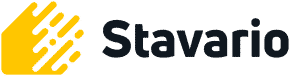
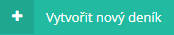 w lewym górnym rogu ekranu.
w lewym górnym rogu ekranu.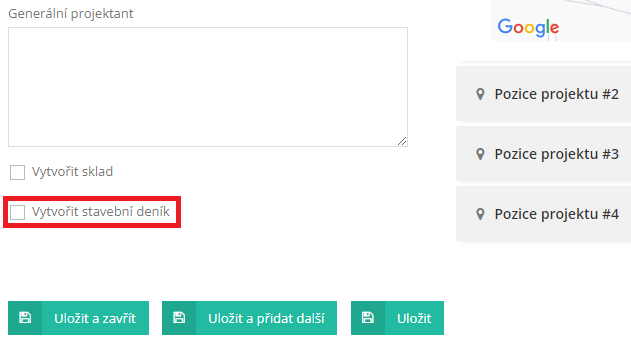
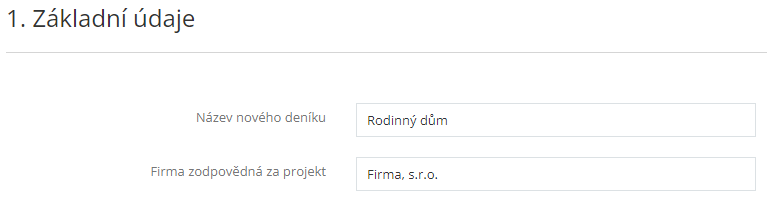
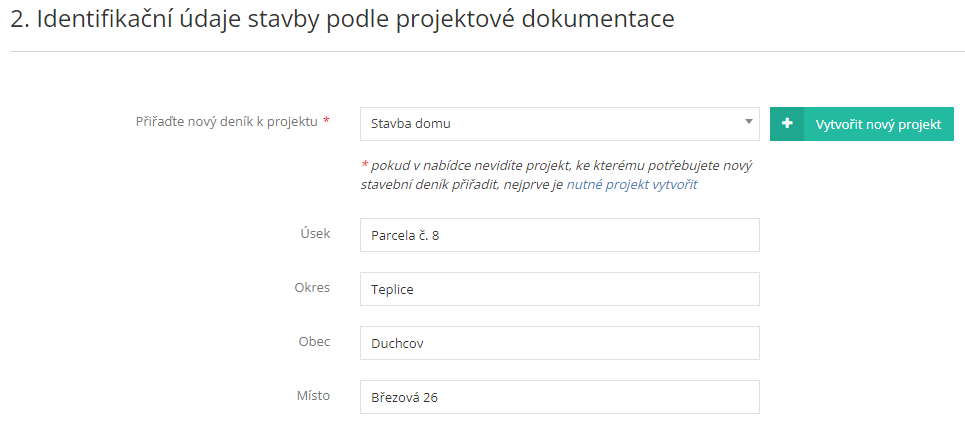
 "
w wierszu wybranego rekordu, który chcesz usunąć.
"
w wierszu wybranego rekordu, który chcesz usunąć.

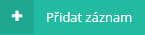 .
. .
.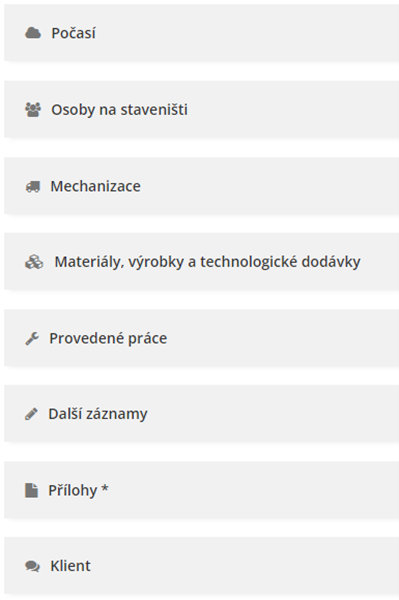
 .
. .
.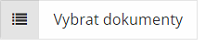 , aby zobaczyć dokumenty już dostępne do załadowania do tego projektu. Zaznacz w tabeli dokumenty, które należy dołączyć.
, aby zobaczyć dokumenty już dostępne do załadowania do tego projektu. Zaznacz w tabeli dokumenty, które należy dołączyć.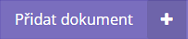 . Ten krok spowoduje otwarcie agendy
"Projekty - Dokumenty"
, gdzie można stworzyć dokument ze wszystkimi jego szczegółami.
. Ten krok spowoduje otwarcie agendy
"Projekty - Dokumenty"
, gdzie można stworzyć dokument ze wszystkimi jego szczegółami.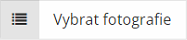 , aby wstawić zdjęcia. Zaznacz obrazy do wstawienia i potwierdź, naciskając przycisk
, aby wstawić zdjęcia. Zaznacz obrazy do wstawienia i potwierdź, naciskając przycisk 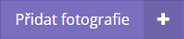 . Ten krok spowoduje otwarcie agendy
"Projekty - Dokumenty"
gdzie można stworzyć dokument ze wszystkimi jego szczegółami
. Ten krok spowoduje otwarcie agendy
"Projekty - Dokumenty"
gdzie można stworzyć dokument ze wszystkimi jego szczegółami
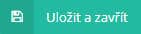 .
.